Hver del af en MacBook er vigtigt, men skærmen er endnu vigtigere, fordi det er enhedens centrale akse, og hvad der giver dig mulighed for at se indholdet. Hvis din MacBook har et problem med det, hvad enten det er specifikke fejl eller noget kontinuerligt, skal du fortsætte med at læse, for i denne artikel vil vi forhøre os om dette problem samt foreslå mulige løsninger.
Almindelige MacBook-skærmfejl
Der er mange typer fejl på skærmen på en bærbar computer som en MacBook, uanset om dette er den 'normale' version, en 'Air' eller en 'Pro'. De mest hyppige, og som du muligvis oplever, er følgende.

Gør underlige ting, når du slukker
Der er tidspunkter, hvor du slukker for MacBook eller endda når du gør det åbn låget , vises en slags farvede linjer på skærmen i et par sekunder. Nogle gange er de næsten uvurderlige. A priori bør dette ikke være et problem, da det er mere relateret til en intern proces med resten af computeren, der manifesterer sig på denne måde. Hvis dette varede længere, ville det måske være en grund til alarm.
Hvis det tager for lang tid at tænde
Dette er et andet tilfælde end den tid, det tager at indlæse operativsystemet, som ikke er direkte relateret til skærmen. Den pågældende fejl er, at når du tænder computeren eller åbner låget efter at være inaktiv, tager det flere sekunder at se skærmen. Som i det foregående tilfælde er det muligvis ikke et alvorligt problem, og det er normalt. Det, der ikke længere er normalt, er, at denne gang, indtil den tændes, tager for lang tid, hvilket allerede kunne betegne en slags problemer med forbindelsen af panelet til bundkort.
Andre fejl
- Sløret skærm , enten i en bestemt del eller helt. Selvom det kan virke underligt, kan det skyldes en softwarefejl.
- Sorte streger på en del af skærmen, som kunne være forårsaget af et hit, der fik pixels i en del til at blive smeltet fra et modtaget hit.
- Sorte pletter , som i modsætning til det foregående punkt vises spredt over hele skærmen og kan være relateret til en fabriksdefekt. I nogle MacBook Pro 2015 blev dette problem rapporteret, og Apple ændrede skærmene helt gratis med et reparationsprogram, som det åbnede på det tidspunkt.
- Farvede striber hvor som helst eller overalt på skærmen, hvilket er et åbenlyst problem, efter at MacBook er blevet ramt eller tabt. Mens en fabriksfejl kan rapporteres på denne måde, er det ofte mere sjældent, og ingen batch Apple-computere huskes med denne fejl.
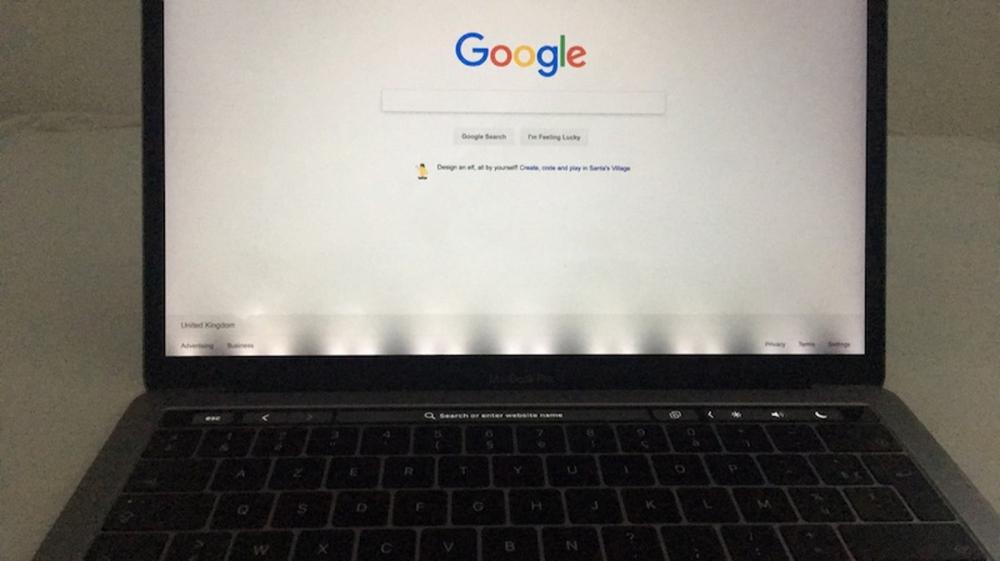
Det er sjældent et spørgsmål om software
På et eller andet tidspunkt i ovenstående kan vi bebrejde softwaren for fejlen, selvom det i langt størstedelen er hardwaren på selve skærmen eller enhedens bundkort. Under alle omstændigheder mister du ikke noget ved at prøve følgende:
- Opdater macOS til den seneste tilgængelige version. Du kan gøre det fra Systemindstillinger> Softwareopdatering, hvis du allerede er i en version, der er Mojave eller nyere. For tidligere skal du gå til Mac App Store og gå til fanen opdateringer.
- Formater Mac og gør det fuldstændigt, og slet også indholdet af disken og geninstaller macOS i det tomme rum. På denne måde sørger du for, at ingen softwarefejl forbliver registreret og vises igen på computeren.
Hvis det ikke tændes direkte
Dette punkt er også komplekst at løse, hvis det ikke er hos specialister, da det angiver, at skærmen er brudt fuldstændigt, eller at der er et problem med strømforsyningen, der under ingen omstændigheder er noget simpelt eller hurtigt at reparere alene. I hvert fald, prøv tilslutning til strømmen med sin officielle oplader (eller en certificeret til MacBook), og prøv at tænde den. Se også artiklen, hvor vi behandler problemer med en Mac tænder ikke.
Forsøg ikke at ændre skærmen selv
En samling af det foregående punkt, vi anbefaler under ingen omstændigheder, at du er den, der reparerer skærmen ved at åbne udstyret og manipulere interne komponenter. Først og fremmest, hvis udstyret har en garanti, mister du det med det samme. Apple har detektionssystemer, som, når du tager det til en officiel teknisk support, vil kontrollere, at det tidligere er blevet åbnet. Hvis du heller ikke har tilstrækkelig viden eller teknikker til at håndtere det, kan du forværre MacBook-tilstanden og gøre den fuldstændig ubrugelig.

Bed om et tilbud på MacBook-skærmen
Som vi sagde før, er det mest pålidelige at gå til producentens egen tekniske service. Desværre er der ingen offentlig prisliste over, hvor meget det vil koste at reparere skærmen, da det i nogle tilfælde påvirker andre komponenter, der også skal repareres, og selv i ekstreme tilfælde tilbydes du erstatningsudstyr. Hvis manglen på din Mac er dækket af den juridiske garanti eller du har indgået kontrakt AppleCare + tjenesten kunne have en lavere pris og endda være gratis. Under alle omstændigheder er det noget, du bør konsultere med specialisterne, der tilbyder dig et budget uden kompromis, når de først har opdaget problemet.
Og hvilke kontaktkanaler har du for at anmode om en aftale hos Apple eller en SAT? Nå igennem Apples supportwebsted , med iOS og iPadOS Support-app, telefonisk (900 er gratis fra Spanien) eller ved at besøge virksomheden personligt, selvom ovenstående er meget mere praktisk og anbefales.

Er eksterne tjenester pålidelige?
Som næsten alt i livet afhænger det. Der er flere ting at huske på, og det er, uanset hvor pålidelig det sted, hvor du rejser, i sidste ende, hvis det ikke er godkendt af Apple du mister garantien hvis du stadig har det. På den anden side skal du sørge for, hvilken type dele de bruger, for uanset hvor god kvalitet disse er, er det højst sandsynligt, at de er ikke originale skærme . I en autoriseret service trænes de også i slutningen til mere nøjagtigt at opdage problemets oprindelse, så du bliver nødt til at sørge for, at du også går til stedet, og at de tilbyder dig garanti efter reparationen hvis der opstår problemer. Først og fremmest er det altid tilrådeligt at gå til et autoriseret sted, men hvis din MacBook ikke længere har en garanti, og du har sørget for, at de tilbyder dig gode betingelser, skal du ikke, fordi du har problemer i en ekstern tjeneste.
